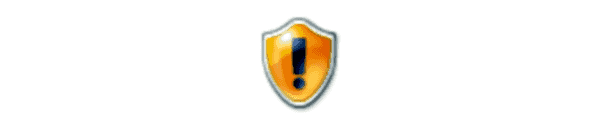Odstráňte „McAfee Anti-Spam“ z programu Outlook

Ako odstrániť kartu McAfee Anti-Spam z programu Microsoft Outlook.
Blokuje McAfee Personal Firewall program v prístupe na Internet? Možno budete chcieť odblokovať aplikácie, ako sú programy na četovanie, e-mailových klientov alebo videohry, aby ste mali prístup na internet. Tu je miesto, kde nájdete nastavenie umožňujúce aplikáciám pripojenie na internet.
Návod je založený na verzii 13.6 McAfee Internet Security.
Kliknite pravým tlačidlom myši na logo McAfee na paneli úloh systému Windows a potom vyberte možnosť „ Zmeniť nastavenia “ > „ Brána firewall “.
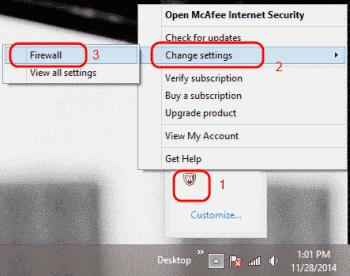
Vyberte možnosť „ Internetové pripojenia pre programy “.
Vyberte program, ktorému chcete povoliť prístup, a potom zvoľte „ Upraviť “. Ak program nie je uvedený, vyberte tlačidlo „ Pridať “ a potom vyberte aplikáciu „ Prehľadávať “.
V časti „ Prístup “ vyberte „ Prichádzajúce a odchádzajúce “, aby ste aplikáciám povolili prichádzajúce aj odchádzajúce prenosy. V opačnom prípade vyberte možnosť „ Iba odchádzajúce “, aby ste povolili iba odchádzajúce prenosy.
Rozbaľovacia ponuka „ Použiť určené porty “ by mala stačiť na prácu s väčšinou aplikácií. V opačnom prípade môžete vybrať „ Otvoriť porty pre domáce a pracovné siete “ alebo „ Otvoriť pre všetky zariadenia “.
K dispozícii je tiež sekcia „ Strážca siete “. Toto nastavenie môže blokovať určitú premávku v určitých aplikáciách. Ak máte problémy s aplikáciou po nastavení všetkých vyššie uvedených položiek, možno budete chcieť nastaviť „ Net Guard “ na „ Off “.
Zatvorte McAfee Personal Firewall.
Hotovo! Aplikácii by teraz mal byť povolený prístup k sieti cez bránu firewall.
Čo je Net Guard?
Ide o vrstvu ochrany, ktorú poskytuje spoločnosť McAfee, kde monitoruje pripojenie a overuje ho podľa dôveryhodných informácií o adrese IP. Je známe, že spôsobuje problémy s niektorými aplikáciami.
Ako odstrániť kartu McAfee Anti-Spam z programu Microsoft Outlook.
McAfee je známe meno v antivírusovom priemysle. McAfee Total Protection poskytuje úplnú antivírusovú ochranu pre váš počítač. Môže sa pochváliť doplnkovými funkciami, ktoré ponúkajú komplet
Ako povoliť programom prístup na Internet cez McAfee Personal Firewall.
Máte nejaké RAR súbory, ktoré chcete previesť na ZIP súbory? Naučte sa, ako previesť RAR súbor na formát ZIP.
Držte vyrovnávaciu pamäť vyčistenú vo vašom webovom prehliadači Google Chrome pomocou týchto krokov.
Ukážeme vám, ako zmeniť farbu zvýraznenia textu a textových polí v Adobe Reader s týmto podrobným návodom.
Nájdite tu podrobné pokyny, ako zmeniť User Agent String vo webovom prehliadači Apple Safari pre MacOS.
Microsoft Teams v súčasnosti nepodporuje nativné prenášanie vašich stretnutí a hovorov na TV. Môžete však použiť aplikáciu na zrkadlenie obrazovky.
Zaujíma vás, ako integrovať ChatGPT do Microsoft Word? Tento sprievodca vám presne ukáže, ako to urobiť pomocou doplnku ChatGPT pre Word v 3 jednoduchých krokoch.
Zistite, ako vyriešiť bežný problém, pri ktorom bliká obrazovka v prehliadači Google Chrome.
Hľadáte osviežujúcu alternatívu k tradičnej klávesnici na obrazovke, Galaxy S23 Ultra od Samsungu poskytuje vynikajúce riešenie. S
Krížové odkazy môžu váš dokument výrazne sprístupniť, usporiadať a uľahčiť jeho používanie. Tento sprievodca vás naučí, ako vytvoriť krížové odkazy v programe Word.
Potrebujete naplánovať opakujúce sa stretnutia v MS Teams so svojimi spolupracovníkmi? Naučte sa, ako nastaviť opakujúce sa stretnutie v Teams.